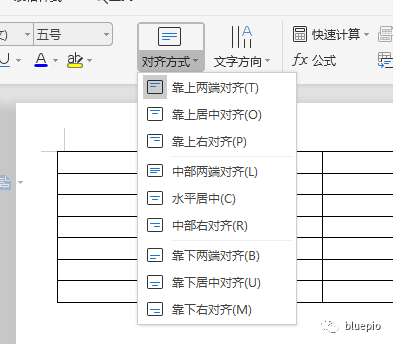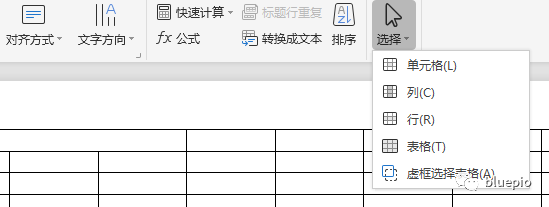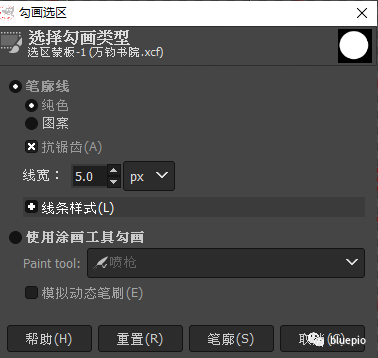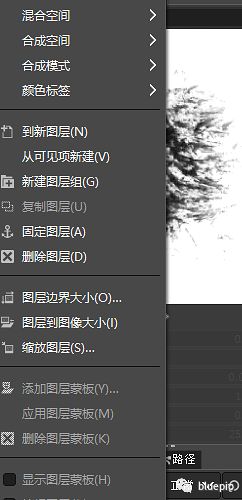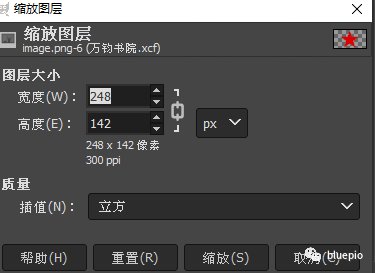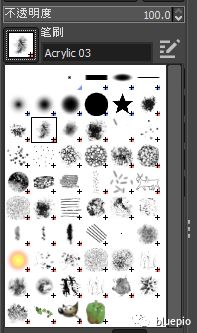gimp 抠图_制作假条(wps与gimp)
烂烂学校封校不准出去。出去要家长打电话。我和家人都掀桌子砸椅子拉黑了。真是丧病的制度。仿佛学生未成年!!!这就是在培养巨婴。本教程永久免费,如果诸位在哪看见收费的请联系我。
bluepio是我另一个账号,大家怕失联可以关注那个
公众号:蓝色先驱
承接网站,小程序开发。欢迎联系作者
本教程仅供学习与测试,请勿用于任何非法领域。如用做任何非法用途作者不承担任何连带责任。
所以这次我出一期教程教大家p假条。
准备软件
Gimp
Wps(贫穷的我已经续不起office365了)
谷歌浏览器
gimp理解为开源免费版ps就好。太穷了。adobe令我望而却步。我是个维护程序正义的人。所以我就是饿死也不会用盗版的。
先去借一张请假条并合情推理
5ee4c9b691ea791b4d0000111920×887 145 KB
巧妇难为无米之炊,大家都懂这个道理。连个样本都没就别模仿了。
我大概猜出这是一张A4纸被等分了三段。
假条大部分时机印的表格,只要我自己能把它还原出来就好了。
手写部分我自己合情填写就好。
最后是章子,这个章子看样子是很难取出来了。只能自己做一个。
用wps制作假条表格
成品图
5ee4bcbe91ea791b4d000001732×310 26.8 KB
如何做
标题
我看了一眼认为它是大小是小二,字体是黑体,加粗。右边的学生联三个字是宋体小左边一号。
日期编号都是普通宋体大概是五号。先这么设置上
表格
鼠标放到八列,七行,也就是最右边的那个位置。点一下,就会出现表格了。
5ee4bf6191ea791b4d000003759×213 218 Bytes
把鼠标放到表格的线上就可以调整表格大小了。自己根据情况大小调整一下。
然后在最上面打开表格工具。选择擦除。
5ee4c11e91ea791b4d0000041177×161 18.2 KB
用擦除把没必要的线擦掉,表格就会自动合并。
擦掉后把整个表格选中。
对齐方式选水平居中。
如果有需要单独换位置的线。请先点一下表格,选中它。
在右上角点开选择,选单元格。现在就可以变换单个格子的线了。
搞完把信息填好
如果不需要居中的内容按一下回格,这个格子就会向左对齐。
gimp制作印章
新建图形与创建圆形印章痕迹
用尺子量一下印章多大和每个字与图案的坐标。
把左边的px换成mm。然后填印章大小,稍微填大一点点。
点图层———>透明————>添加透明通道(add apha chennel)
编辑————>清除
这时会得到一片空白马赛克。
改一下前景色
工具下面有两个白色的方片,把上面那个点一下,颜色改成你需要的。
围着画面画个圆敲回车。
编辑–>勾画选区
用纯色就行,线宽自己调的试一下。错了就ctrl+z撤销再来。
开始加上文字和图案
工具里的那个A就是加字用的。选中,然后在画面里拉出矩形字符框。自行把字添到合适的位置。有时输入法会无效,请把字复制粘贴进去。
旋转字
右键第一行第六个工具。里面有个旋转。点一下。
会有个弹窗,自己改角度,旋转好了点旋转。错了就撤销再来。
到图层窗找正在浮动变换的浮动选区
5ee4c91991ea791b4d000010242×748 32.2 KB
点固定图层就旋转好了。
把每一个字都旋转好。
添加图案
如果章子里有图案。
请先网上搜一下图案然后找个在线抠图网站把图案抠出来。
图案搞定后
文件–>作为图层打开
放到合适位置。如果大小不合适请在图层界面右键它自行缩放一下。
5ee4cb0c91ea791b4d000013252×750 31.3 KB
全部搞定后
文件–>export as
xxxx.png
自己命名,一定是png后缀,不然不能透明。
模糊一下
新建窗口打开png文件。
颜色改为白色。
把它喷的模模糊糊。
到右边的图层窗口,右键缩放图层。
缩小像素后再放大到原尺寸,图片就会模模糊糊了。
前面有图层缩放教学。
文件–>export as
保存为xxx.png。
插入wps,大功告成
把它调成浮于文字上方。大功告成。
保存好,打印的试试吧